Wps怎么形成目录, Wps是如何形成目录的?现在还有很多用户还在使用Wps软件,有时候为了让文档看起来完整美观,需要添加目录项,但是对于一些新用户来说还是有难度的。
那么让我们来看看边肖的操作方法。有需要的用户不要错过。
Wps生成目录的方法
1.首先,打开需要自动生成目录的文档,插入分页符:在封面和需要插入目录的页面上ctrl enter。
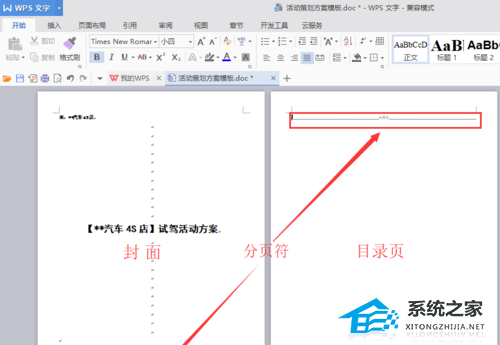
2.返回文本并选择文本中的第一级标题。点击开始菜单中的标题1。不用担心点击标题1后两边出现的黑点,打印不出来。
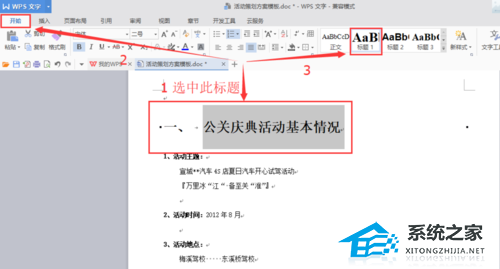
3.完成前面的操作后,选择的一级标题的格式发生了变化,字体段落根据自己文档的要求进行了调整。
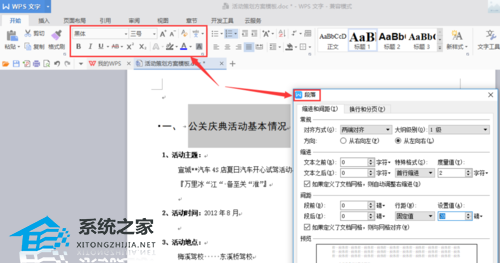
4.设置好一级标题后,选择标题,在开始菜单中选择格式刷,将格式从二级目录刷到最后一级目录,这样可以保证几级标题的格式一致。
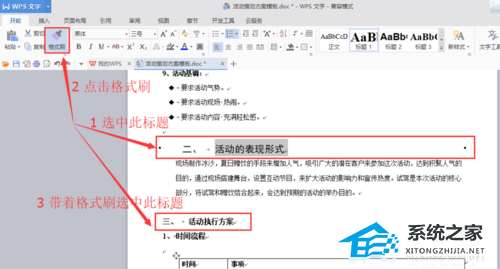
5.刷完一级标题的格式后,按照一级标题的步骤设置二级标题。选择文本中的第一个次要标题。点击开始菜单中的标题2。

6.设置第一个副标题的字体和段落。
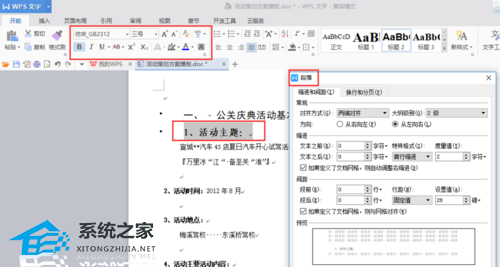
7.然后用格式刷把所有都是二级标题的标题格式化。

8.如果有三级标题,用同样的方法设置三级目录。设置完成后,返回第一个保留目录页面。将光标放在分页符前面,选择引用,然后选择目录,最后选择自动目录。
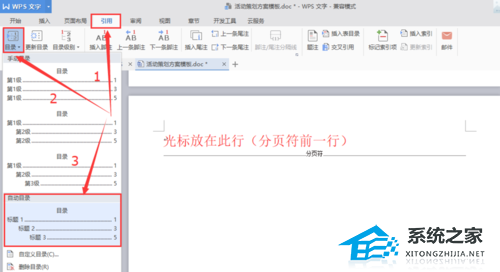
9,所以目录是自动生成的。如果您仍然需要调整目录的字体和段落,您可以。
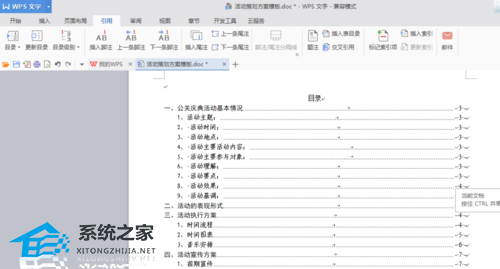
Wps怎么形成目录,以上就是本文为您收集整理的Wps怎么形成目录最新内容,希望能帮到您!更多相关内容欢迎关注。
